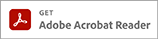電子証明書の取得・更新方法の追加について
これまで電子証明書の取得・更新が不可であった「MicrosoftEdge(通常モード)」および「Google Chrome」について電子証明書の取得・更新が可能となりました。手順については動作環境の[留意事項2]をご覧ください。従来の「MicrosoftEdge(IEモード)」での取得方法については[留意事項3]をご覧ください。
法人ビジネスバンキング総合振込の振込限度額引き上げについて
令和6年4月1日(月)よりお客様の利便性向上のため、法人ビジネスバンキング総合振込の限度額について「1回(1データ)1億円」から「1回(1データ)5億円」に引き上げいたします。(資金移動等の限度額は変更いたしません)※引き上げを希望されないお客様は管理者による限度額設定が可能です。
設定についてご不明な点はしんきんEBサポートデスク(フリーダイヤル 0120-983-372、平日 9:00~17:30)に問い合わせ願います。
利用者メニュー
ログイン
あらかじめ、管理者メニューの[ログイン]で利用者の登録を行い、利用者メニューの[電子証明書の取得]を行う必要があります。
電子証明書の取得
取得可能期間は、管理者の方が電子証明書の発行を行ってから80日間です。
管理者メニュー
ログイン
利用者の登録などを行います。
あらかじめ管理者メニューの[電子証明書の取得]を行う必要があります。
開通確認
管理者の方が使用する「ご契約先暗証番号」「ご契約確認暗証番号」を登録します。
電子証明書の取得
取得可能期間は、当金庫へのお申し込みから80日間です。
無料セキュリティソフト「Rapport(ラポート)」のご案内・インストールについて
コンピュータウィルスによる不送金被害を防止するため、無料セキュリティソフトRapport(ラポート)をインストール願います。
電子証明書の更新について
- 管理者の方についても、利用者の方についても、電子証明書の有効期間は1年間で、 それぞれ1年毎に電子証明書の更新が必要となります。
- 有効期限の30日前から、ログイン後の画面下部に、 更新手続きの案内とともに[証明書更新]ボタンが表示されますので、 ボタンをクリックして更新を行ってください。
- 有効期限が切れると、ログインができなくなります。
- 有効期限切れ後90日以内であれば、[電子証明書取得]ボタンから更新を行うことができます。
- 有効期限切れから90日を経過すると、電子証明書再発行の依頼書(各種依頼書のページから印刷できます)の提出が必要となりますので、お取引店へご連絡ください。
パソコンを買い替えた場合の手続きについて
ビジネスバンキングをご利用のパソコンをお買い替えになった場合、新しいパソコンに電子証明書を取得するため、以下の手続が必要となりますので、お取引店へご連絡ください。
- 電子証明書再発行の依頼書(各種依頼書のページから印刷できます)をお取引店へご提出ください。
- 当金庫で所定のオペレーションを行い、電子証明書が取得できる状態にします(即日可)。
- 新しいパソコンで、管理者メニューの[電子証明書取得]ボタンから管理者用の電子証明書をパソコンに取得します。
- 取得後、管理者メニューの[ログイン]からログインし、[ご契約先管理情報変更]→[利用者情報登録/変更]をクリックします。
- 該当の利用者を選択し、[変更]をクリックし、[電子証明書の再発行]を設定します。
- 利用者メニューの[電子証明書取得]ボタンから利用者用の電子証明書をパソコンに取得します。
- 操作方法でご不明の点は、しんきんIBヘルプデスク(0120-983-372)へお問合せください。